1.面接を設定する
応募者情報画面から、次回面接などのイベントを登録することができます。
👨💼 ご利用可能な権限
- 採用担当権限
- 採用担当(フロー限定)権限
面接を設定する
①メインメニューのクイック検索もしくは〔応募者一覧〕で対象の応募者を検索し、応募者情報画面を開きます。
②応募者情報画面の〔選考情報〕タブ内下の〔面接を設定する〕をクリックし、必要事項を入力して〔面接設定完了〕をクリックします 。
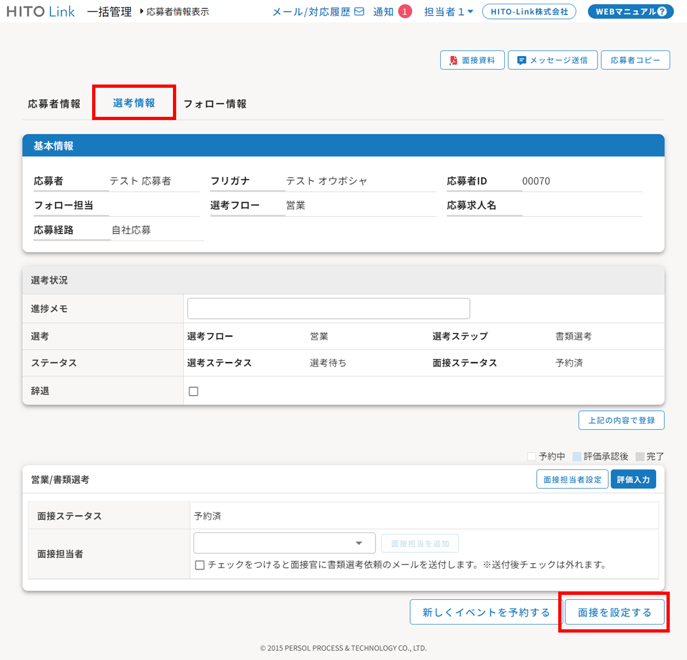
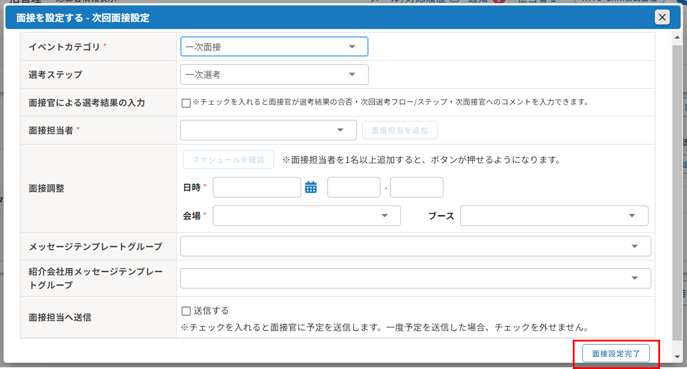
【入力項目説明】
| イベントカテゴリ | カテゴリを選択します。イベントタイトルがイベントカテゴリ名になります。 |
| 選考ステップ | 選考ステップを選択。選考フローは表示している選考情報タブの選考フローになります。 |
| 面接官権限のアカウントで総合評価を登録したい場合は、チェックをいれてください。(面接担当者が1名の場合:必ずチェックを入れるようにしてください) | |
| WEB面接 | Zoom/Teams/harutakaを利用してWEB面接を実施する場合はチェックを入れてください。 |
| Zoom主催者 | Zoom連携の場合はZoom主催者を選択してください。(Zoom連携の場合のみ必須) |
| 面接担当者 | 面接担当者を選択して「面接担当を追加」をクリックして選択します。 |
| 開催日時 | 開催日時を選択します。カレンダーアイコンで日付を選択することもできます。 |
| 会場/ブース | 会場、ブースを選択。会場は選択必須項目です。 |
| メッセージテンプレートグループ | 応募者に送信するメッセージテンプレートグループを選択します。応募者の応募経路が紹介会社の場合は、紹介会社用メッセージテンプレートを選択してください。 |
| 面接担当へ送信 |
面接担当者へ面接依頼を送信する場合はチェックを入れてください。 ※WEB面接で「Teams」を選択した場合は必ずチェックが入ります |
🔎 ヒント
イベントカテゴリについて
イベントカテゴリは、イベントカテゴリ登録時に「個人面談フラグ」にチェックを入れているイベントカテゴリのみ選択できます。
🔎 ヒント
面接官による選考結果の入力について
「面接官による選考結果の入力」欄のチェックの有無で、以下の入力可否が変わります。※チェックが入っている場合のみ表示されます。
・総合評価(合否・次回選考フロー・ステップ)
・共通コメント(次面接官へのコメント)
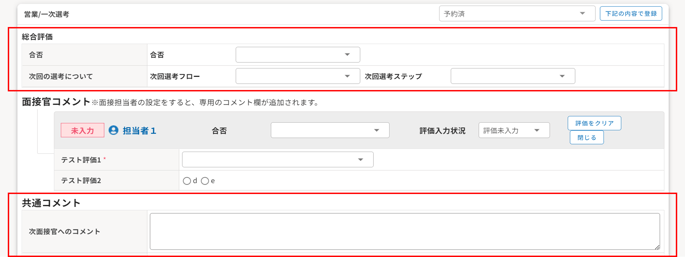
★「面接設定完了」ボタン以降の流れにつきましては、連携しているカレンダーによって異なります。以下をご確認ください。
■連携カレンダーがOutlookの場合
■連携カレンダーがGoogleカレンダー/サイボウズOffice/サイボウズGaroonの場合:
■面接官へ面接依頼メールを送信する設定の場合:
■「面接担当へ送信」が表示なし 又は、「面接担当へ送信」にチェックを入れない場合:
応募者や紹介会社宛てに日程確定メールを送信するダイアログが表示されます。
内容を確認及び更新して〔登録する〕をクリックします。
※開催日時が過ぎた面接を登録する場合は、編集ダイアログは表示されません。
※メッセージテンプレートグループが指定されている場合は、設定されているテンプレートの内容が表示されます。
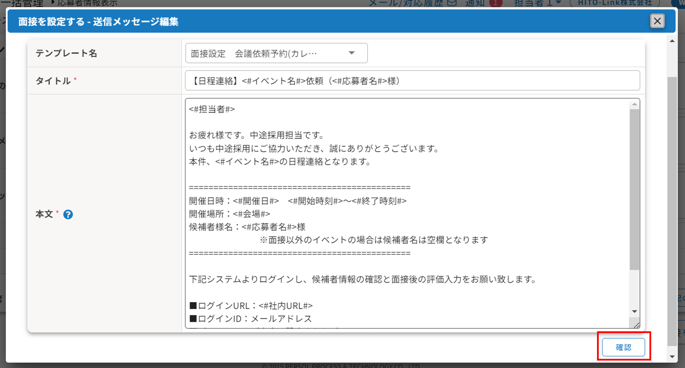
設定した面接をキャンセルする
③面接設定が完了すると、応募者画面に設定したイベントが反映されます。キャンセルしたい場合は〔キャンセル/イベント削除する〕をクリックするとキャンセルできます。
内容を更新したい場合は、画面上で変更し〔更新する〕をクリックします。
※開催日以降は〔キャンセル/イベント削除〕ボタンは表示されなくなり〔評価入力〕ボタンに変わります。
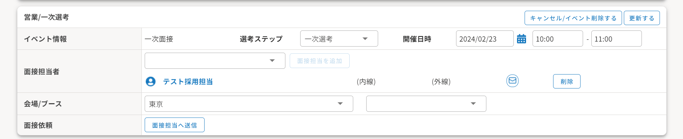
★当日キャンセルの場合
「評価入力」ボタンから評価入力画面へ遷移し画面右上のプルダウンからキャンセルまたは欠席で登録してください。
キャンセルや欠席の場合も、応募者一覧で評価承認/確定が必要です。
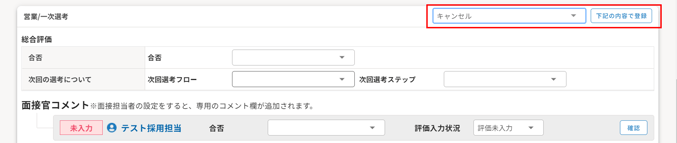
キャンセル時に日程変更後の日時も決まっている場合
キャンセル登録せずに〔イベント表示〕ボタンをクリックし、イベント登録画面で日時・会場・ブースなどを変更し更新することもできます。

面接を設定する時に利用するメッセージテンプレート
カレンダー連携している場合
▼面接設定時に送信されるメッセージテンプレート
| ID | テンプレート名 | 利用シーン | 送信対象 |
自動リマインド※1 |
| 5 |
面接設定 会議依頼予約 |
①応募者画面の「面接を設定する」から「面接担当へ送信」に✔を入れて登録 ※送信前に編集可 または ②面接イベント登録画面で「面接担当へ送信」に✔を入れて登録 |
面接官 | ー |
| 22 | 面接設定 会議依頼キャンセル (カレンダー連携時) |
【Outlookカレンダー連携の場合】 |
面接官 | ー |
| 21 | 面接確定通知 確定連絡 (面接官宛て) |
①「面接を設定する」から設定した面接日の2営業日前9:00に予約が入っている場合 または |
面接官 | ON |
| 23 | 面接確定通知送付失敗アラート(カレンダー連携時) | ID5面接依頼をカレンダーへ送信後、ID21のリマインドを送信時に、すでにカレンダー上で該当面接が削除されている時にリマインド送信失敗を通知 | システム登録の採用メールアドレス |
ON キャンセルのみ |
| 50 | 面接確定通知 キャンセル連絡(面接官宛て) |
【Outlookカレンダー連携の場合】 |
面接官 |
ON キャンセルのみ |
カレンダー連携していない場合
▼面接設定時に送信されるメッセージテンプレート
| ID | テンプレート名 | 利用シーン | 送信対象 |
自動リマインド※1 |
| 5 | 面接設定 会議依頼予約 (カレンダー連携以外) |
応募者画面の「面接を設定する」から「面接担当へ送信」に✔を入れて登録 ※送信前に編集可 |
面接官 | ー |
| 19 | 面接設定 会議依頼予約 (カレンダー連携以外) |
面接イベント登録画面で「面接担当へ送信」に✔を入れて登録 | 面接官 | ー |
| 20 | 面接設定 会議依頼キャンセル (カレンダー連携以外) |
面接イベント前日までに面接をキャンセル(イベント削除)した時 | 面接官 | ー |
| 21 | 面接確定通知 確定連絡 (面接官宛て) |
①「面接を設定する」から設定した面接日の2営業日前9:00に予約が入っている場合 または |
面接官 | ON |
| 50 | 面接確定通知 キャンセル連絡(面接官宛て) | 面接イベントを事前に登録後、予約が入らない状態でイベントの[申込/取消期限]を迎えた場合 | 面接官 |
ON キャンセルのみ |
🔍 ヒント
※1:自動リマインドとは
| ― | 自動リマインド設定には関係なく必ず送信されるテンプレート |
| ON | 自動リマインド設定「ON」のときに送信されるテンプレート |
| キャンセルのみ | 自動リマインド設定「キャンセルのみ」のときに送信されるテンプレート |
自動リマインド設定「OFF」の場合は21,23,50は送信されません。
自動リマインドの設定状況を確認されたい場合はサポートデスクへご連絡ください。
⚠️ 注意
- 上記に記載しているメッセージテンプレートは削除しないでください。
削除した場合、エラーが発生する可能性があります。 - 自動で送信するメッセージテンプレートは変更できません。
送信する内容を変更したい場合、対象メッセージテンプレートの件名または本文を編集してください。
▼関連コンテンツ